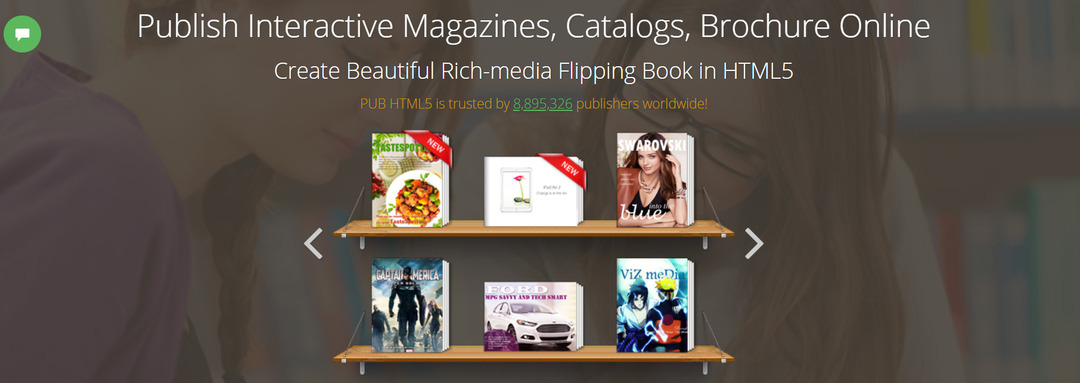- Microsoft Publisher는 인쇄물 디자인을위한 훌륭한 프로그램이지만 많은 사람들이 Publisher에서 열리지 않을 것이라고보고했습니다.
- Publisher에 문제가있는 경우 시도해 볼 수있는 더 나은 대안이 많이 있습니다.
- 이러한 문제를 해결하는 한 가지 방법은 게시자를 최신 버전으로 업데이트하고 도움이되는지 확인하는 것입니다.
- Microsoft Publisher가 Windows 10에서 전혀 작동하지 않는 경우 다시 설치하는 것이 가장 좋은 방법 일 수 있습니다.

이 소프트웨어는 일반적인 컴퓨터 오류를 복구하고 파일 손실, 맬웨어, 하드웨어 오류로부터 사용자를 보호하고 최대 성능을 위해 PC를 최적화합니다. 3 가지 간단한 단계로 PC 문제를 해결하고 바이러스를 제거하십시오.
- Restoro PC 수리 도구 다운로드 특허 기술 (특허 가능 여기).
- 딸깍 하는 소리 스캔 시작 PC 문제를 일으킬 수있는 Windows 문제를 찾습니다.
- 딸깍 하는 소리 모두 고쳐주세요 컴퓨터의 보안 및 성능에 영향을 미치는 문제 해결
- Restoro는 0 이번 달 독자.
Microsoft Publisher는 Microsoft의 데스크톱 게시에 사용되는 응용 프로그램입니다. 텍스트 작성 및 교정이 아닌 페이지 레이아웃 및 디자인에 초점을 맞춘다는 점에서 Microsoft Word와 다릅니다.
이로 인해 Microsoft Publisher는 기업 내에서 매우 일반적이며 많은 문제가 모든 곳에서보고되었습니다.
사용자는 Microsoft Publisher가 전혀 실행되지 않는 것 같은 문제가 발생했다고보고했습니다.
Microsoft Publisher 시작 문제를 어떻게 해결할 수 있습니까?
1. Microsoft Publisher 설치 업데이트

기본적으로 모든 Microsoft Office 구성 요소가 오래되어 시작하려고하면 오류가 발생합니다. 다음에 액세스하여 Office 앱을 업데이트 할 수 있습니다. 이 링크.
이 웹 페이지는 Office 업데이트 방법에 대한 두 가지 지침을 모두 제공합니다. 더 나아가 업데이트가 초기화되지 않는 경우 문제를 해결하는 방법도 안내합니다.
Office를 업데이트하면 Windows 10에서 Microsoft Publisher도 업데이트되므로 꼭 시도해보세요.
2. Microsoft Publisher에 대한 타사 대안 사용
Publisher for Windows 10에 문제가있는 경우 똑같은 작업을 수행 할 수있는 소프트웨어 도구를 선택하는 것이 좋습니다.
예를 들어 Adobe InDesign은 Microsoft Publisher와 마찬가지로 데스크탑 퍼블리싱에 유용합니다. 포스터, 전단지, 브로셔, 잡지, 신문, 프레젠테이션, 서적 및 전자 책.
그러나 가장 큰 장점은 Adobe InDesign이 다음과의 본질적인 호환성을 활용할 수 있다는 것입니다. Photoshop 또는 Illustrator와 같은 기타 유용한 Adobe 타이틀을 통해 다양한 자원.
UI는 이해하기 쉽고 제품을 만들기위한 템플릿 라이브러리는 게시자보다 훨씬 큽니다.
즉, 이 문서에 언급 된 모든 단계를 수행 한 후에도 Microsoft Publisher가 작동하지 않는 경우 Adobe InDesign으로 이동하는 것이 올바른 선택입니다.

어도비 인디자인
Adobe InDesign은 인쇄물 디자인을위한 세계 최고의 소프트웨어이며 Publisher의 완벽한 대안입니다.
3. 안전 모드에서 Microsoft Publisher 시작
- Office 응용 프로그램의 바로 가기 아이콘을 찾습니다.
- 프레스 CTRL 키를 누르고 Microsoft Publisher 바로 가기를 두 번 클릭합니다.
- 딸깍 하는 소리 예 응용 프로그램을 시작하라는 메시지가 표시되면 안전 모드.
또한 다음 단계에 따라 동일한 작업을 수행 할 수 있습니다.
- 마우스 오른쪽 버튼으로 시작 버튼
- 딸깍 하는 소리 운영
- 실행 상자에 다음을 입력합니다. mspub / safe

- 딸깍 하는 소리 확인
Office 안전 모드에서 이러한 앱을 열면 앱 실행에 문제를 일으킬 수있는 추가 기능이 있는지 확인할 수 있습니다.
Windows 10 용 Microsoft Publisher의 문제를 해결하는 데 도움이되기를 바랍니다.
4. Microsoft Publisher의 새 복사본 설치
- 이전 Microsoft Office 설치 제거
- 방문하다 Microsoft Office 제품 페이지
- 원하는 Office 패키지 구입
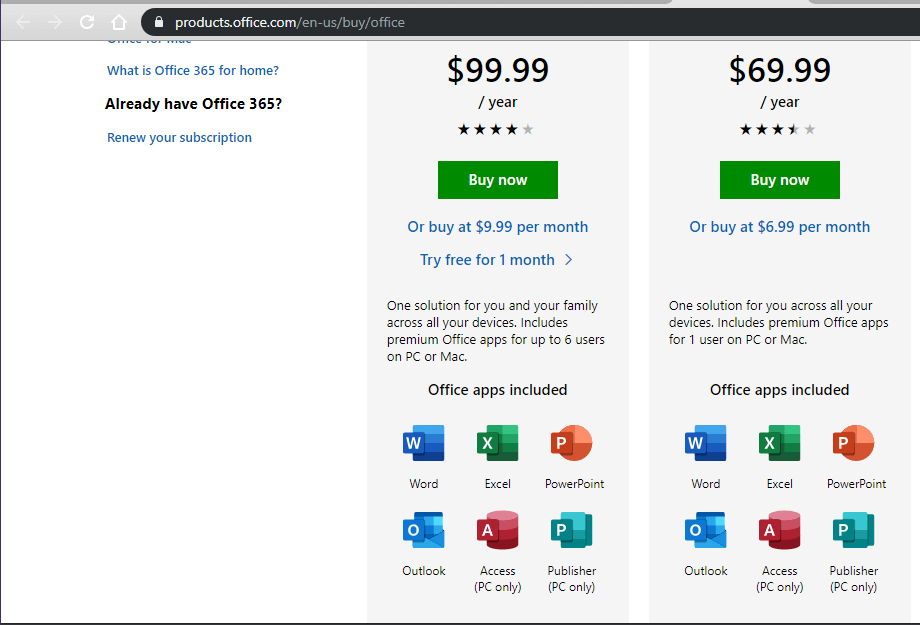
- 다음을 사용하여 로그인하십시오. Microsoft 계정 자격 증명
- 고르다 지금 설치 PC에 설치 파일을 저장하려면
- 다운로드 한 파일을 두 번 클릭합니다.
- 설정 마법사의 화면 지침을 따릅니다.
다른 모든 방법이 실패하면 전체 Windows 재설치를 수행하거나 공식 Microsoft 지원.
 여전히 문제가 있습니까?이 도구로 문제를 해결하세요.
여전히 문제가 있습니까?이 도구로 문제를 해결하세요.
- 이 PC 수리 도구 다운로드 TrustPilot.com에서 우수 등급 (이 페이지에서 다운로드가 시작됩니다).
- 딸깍 하는 소리 스캔 시작 PC 문제를 일으킬 수있는 Windows 문제를 찾습니다.
- 딸깍 하는 소리 모두 고쳐주세요 특허 기술 문제를 해결하는 방법 (독자 전용 할인).
Restoro는 0 이번 달 독자.
자주 묻는 질문
Microsoft Publisher는 기본 제공 서식 파일을 사용하여 뉴스 레터, 엽서, 전단지, 초대장, 브로셔 등과 같은 전문 문서를 만들 수있는 프로그램입니다. 이 도구의 공유 구성 요소에 문제가있는 경우이 가이드를 참조하십시오. 다시 이메일을 보내는 방법.
Microsoft Publisher를 열 수없는 경우 이 상세 가이드에 기록 된 단계.
최신 버전 Microsoft 게시자 Office 365 구독을 통해 얻을 수 있습니다.